Zonas/Mesas: Aquí definiremos las zonas de nuestro local con sus respectivas mesas.
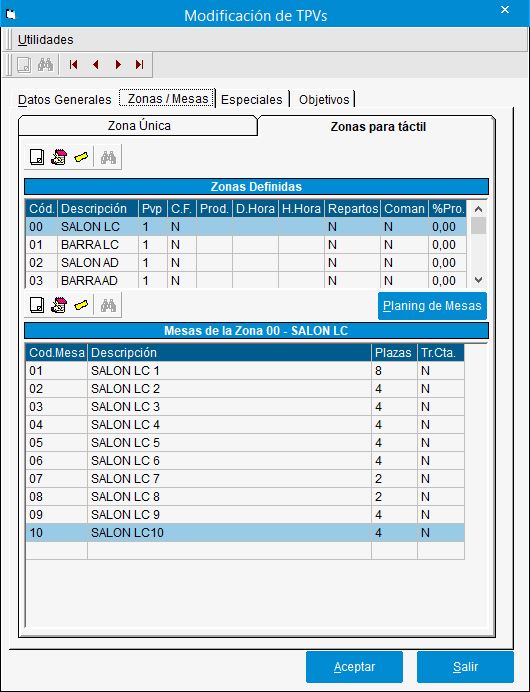
a) Zona Única: Es la zona en que definiremos las mesas a gestionar como una única zona para los Tpv no táctiles .
b) Zonas para táctil: Aquí creamos las diferentes zonas de mesas del punto de venta y en la parte inferior el desglose de mesas para cada una de las zonas definidas. Notar que en la lista inferior se crean las mesas para la zona activa en cada momento y podemos utilizar la descripción que deseemos para cada una de ellas. Gracias a esta opción a la hora de la venta aparecerán desglosadas en pantalla las mesas según las zonas aquí definidas como ya veremos a la hora de la venta en el Tpv táctil.
En la lista de zonas definir simplemente el código de cada zona, su descripción y el precio de venta a aplicar (para cada producto se pueden definir hasta seis precios de venta por almacén). Crear en la lista de mesas cada una de ellas con su código y descripción. Como ya veremos a la hora de gestionar el Tpv táctil aparecerán las descripciones aquí definidas, tanto para zonas como para mesas.
Además podremos indicar que esa zona va a llevar una serie de artículos fijos que podemos configurar desde esta pantalla:
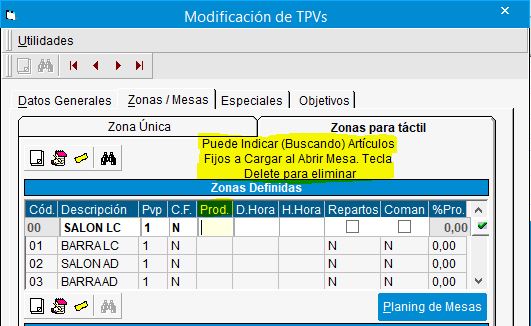
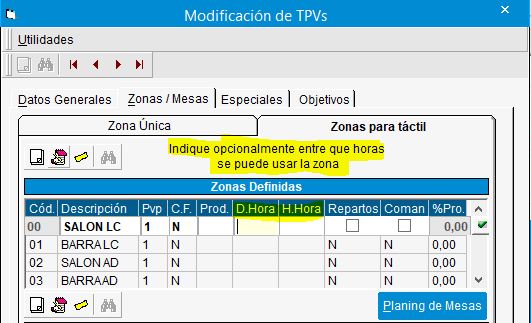
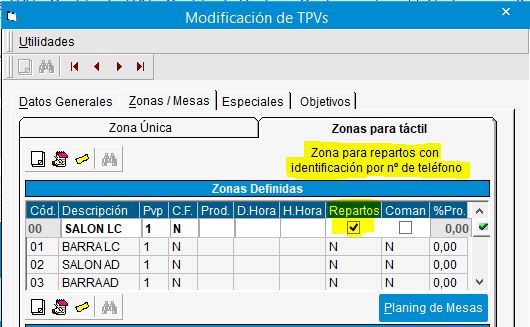
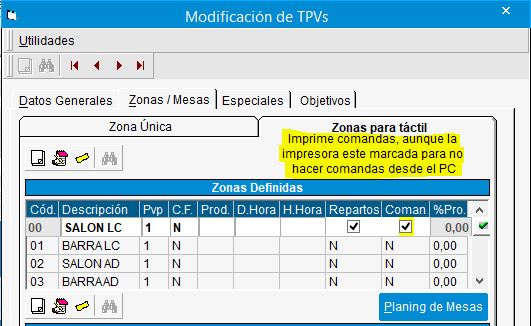
Con el icono de los prismáticos buscamos los artículos y acto seguido nos aparece la pantalla para seleccionar los que deseamos que vayan en esta zona del TPV.
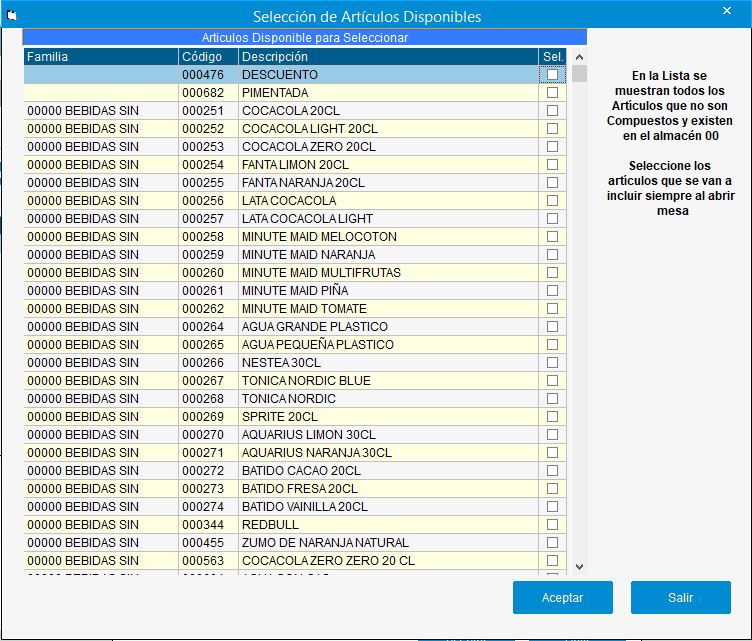
Marcarmos los que queramos y pulsamos el botón aceptar.
En el apartado de mesas podremos indicar a una mesa en concreto, que permite recibir datos de otro TPV, indicando 'S' a las mesas que permitamos cambiar las cuentas entre TPV's.
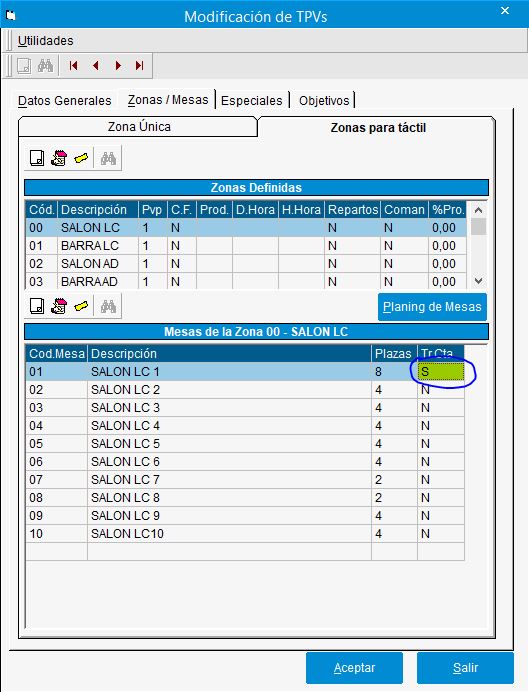
En la columna repartos podemos marcar que la zona va a gestionarse para repartos. Al pulsar una mesa de una zona marcada para reparto en el TPV de venta, si aun no hay ticket abierto, se lanzara la ventana de Datos del Cliente para el ticket (en modo reparto), con el foco en el campo teléfono. Al indicar un teléfono se cargaran los datos del cliente si ya existe, y si no, al aceptar se crea ficha de forma automática con los datos indicados en esta pantalla. Al ticket se deja asignado el código del cliente. Existe la posibilidad de cargar en el ticket actual, los artículos vendidos en el último ticket del cliente si mantenemos pulsada esta opción al Aceptar.
Podremos indicar en las zonas, que siempre impriman comandas, aunque la impresora de comandas tenga un asterisco (Impresora solo para OfiComanda). Para ello marcaremos con una "S" en el campo "Coman".
En la columna "%Pro." de las zonas, podremos indicar un porcentaje de segunda propina que se aplicará por zona y puede ser distinta en cada zona de nuestro TPV. Esta propina se tendrá en cuenta con las mismas condiciones configuradas en las propinas de Parámetros de la empresa.